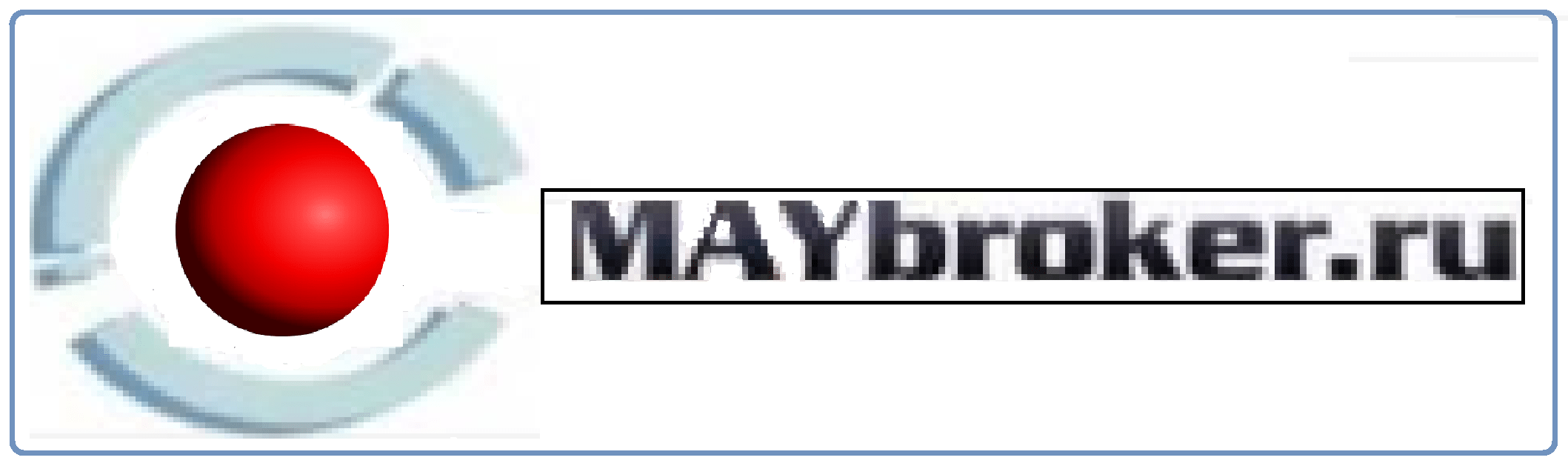Настроить оплату покупок телефоном, сможет каждый. В исследованиях 2018 года, посвященным использованию мобильных кошельков, было выяснено, что Apple Pay используют только 13% взрослых, 7% платят с помощью Google Pay, и всего 5% – Samsung Pay. Если вы все еще сомневаетесь, стоит ли переходить на оплату покупок телефоном, вот руководство к тому, как работают платежи с телефона, какие функции они предлагают, насколько безопасными их делают самые популярные мобильные кошельки и как сделать оплату телефоном.
Как оплатить телефоном и принцип работы самой оплаты.

Наиболее распространенными способами оплаты телефоном мобильными кошельками являются Google Pay, Samsung Pay и Apple Pay, и все они предварительно установлены на устройствах, в которых поддерживаются. Чтобы начать их использовать, добавьте свои кредитные карты в мобильное приложение-кошелек.
Когда вы будете в супермаркете, где принимается оплата телефоном, откройте программу и коснитесь телефоном платежного терминала, чтобы подтвердить оплату. Следуйте инструкциям в приложении, чтобы завершить операцию. Данные о кредитной карте между вашим смартфоном и терминалом передаются по технологии NFC.
Для оплаты телефоном должна быть встроена технология NFC
Apple Pay
Для что бы настроить оплату покупок телефоном в Apple Pay войдите с телефона в «Кошелек» и нажмите кнопку оплаты. Следуйте подсказкам мастера настройки, чтобы создать и настроить кредитку. Если программа предложит добавить карточку, зарегистрированную в iTunes или на других устройствах, выберите ее и введите пароль. Нажмите «Далее». Учреждение, которые выдало вам карточку, проверит информацию и решит, можете ли вы использовать Apple Pay.
Google Pay
Для что бы настроить оплату покупок телефоном в Google Pay откройте приложение на своем Android-телефоне, коснитесь знака «плюс», чтобы добавить новую кредитную или дебетовую карту. Используйте камеру для сканирования данных карточки или введите их вручную.
Нажмите на карту, чтобы установить ее по умолчанию. Вы всегда можете поменять карточку по умолчанию перед внесением платежа. Разработчики постоянно добавляют кредитные организации и другие фин.учреждения, но нет гарантии, что зарегистрировать карту своего банка вам удастся с первого раза. Поэтому перед оплатой с телефона обязательно удостоверьтесь, что вы успешно зарегистрировали свой счет. В противном случае свяжитесь с банком по телефону, указанному на карточке, и узнайте, какие системы они поддерживают.
Samsung Pay
Для что бы настроить оплату покупок телефоном в Samsung Pay убедитесь, что ваше устройство совместимо с Samsung Pay. С помощью камеры смартфона сделайте снимок вашей карточки Visa. Заблокируйте ее отпечатком пальца или паролем, и вы готовы к оплате с телефона. Платежи Samsung Pay проводятся отпечатком пальца и паролем. И даже если ваш телефон будет взломан, технология Samsung Knox зашифрует данные карты в отдельном безопасном хранилище.
С мобильными кошельками вы можете добавлять не только кредитки и зарплатные карты, но и скидки и даже электронные билеты в кино и проездные. Вы также сможете просматривать последние транзакции по карте непосредственно в кошельке на смартфоне, если банк предоставляет такую информацию. Некоторые организации ограничивают количество транзакций, отображаемых в мобильных кошельках.
Теперь мы знаем как настроить оплату покупок телефоном. Любые платежные или подарочные карты и сертификаты, ранее добавленные в Android Pay или Google Wallet, работают как обычно и их не нужно добавлять в Google Pay или дополнительно скачивать стороннее приложение